Pour vous connecter à Fireware Web UI, ouvrez un navigateur Web et indiquez l'adresse IP et le port de l'interface facultative ou approuvée du Firebox. Les connexions à la Web UI sont chiffrées avec le protocole HTTPS. Lorsque vous saisissez l'URL dans votre navigateur, assurez-vous de taper https au début de l'URL et non pas http.
Par défaut, le port utilisé par l'interface Web UI est 8080. L'URL permettant de vous connecter à l'interface Web UI dans votre navigateur est :
https://<Firebox-IP-address>:8080
<Adresse-IP-du-Firebox> est l'adresse IP assignée à l'interface approuvée ou facultative de votre périphérique. Lors de la connexion, le navigateur charge la page d'identification. L'URL par défaut de tous les périphériques WatchGuard Firebox est la suivante :
https://10.0.1.1:8080
Vous pouvez également modifier l'adresse IP du réseau approuvé. Pour plus d'informations, consultez Paramètres d'Interface Standard.
Dans Fireware v12.5.4 ou les versions supérieures, le Firebox nécessite que le navigateur Web prenne en charge TLS 1.2 ou les versions supérieures.
Par exemple, pour utiliser l'URL par défaut pour vous connecter à votre périphérique :
- Dans un navigateur Web, accédez à l'adresse https://10.0.1.1:8080.
Une notification de certificat de sécurité apparaît dans le navigateur. - Lorsque vous voyez s'afficher l'avertissement de certificat, choisissez de poursuivre. À titre d'exemple, dans Internet Explorer, cliquez sur Continuer vers ce site Web. Dans Firebox, cliquez sur Ajouter une Exception.
Cet avertissement s'affiche car le certificat utilisé par le Firebox est signé par l'autorité de certification WatchGuard, qui ne se trouve pas sur la liste d'autorités approuvées de votre navigateur. Pour éviter l'affichage de cet avertissement, vous devez définitivement accepter le certificat, ou générer et importer un certificat utilisable par le périphérique. Pour plus d'informations, consultez À propos des Certificats.
- Dans la zone de texte Nom d'utilisateur, entrez le nom d'utilisateur.
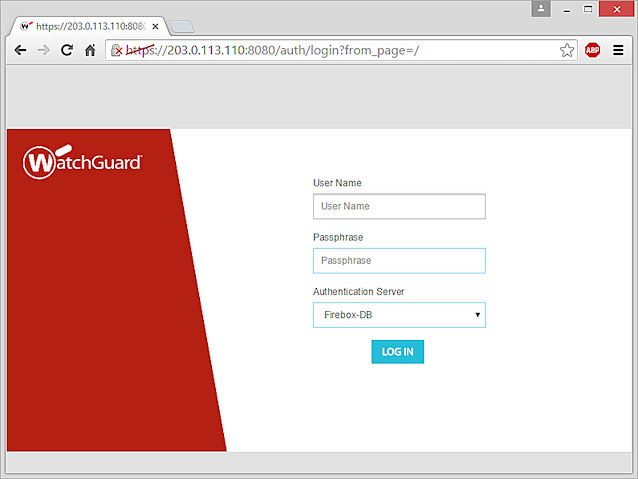
- Dans la zone de texte Mot de Passe, entrez le mot de passe.
- Si vous avez spécifié le nom d'utilisateur Firebox-DB admin, saisissez le mot de passe de Configuration (lecture-écriture).
- Si vous avez spécifié le nom d'utilisateur Firebox-DB status, saisissez le mot de passe d'État (lecture seule).
- Dans la liste déroulante Serveur d'authentification, sélectionnez le serveur d'authentification pour l'utilisateur que vous avez spécifié.
- Pour l'authentification Active Directory, dans la zone de texte Domaine, saisissez le nom de domaine de votre serveur Active Directory.
- (Fireware v12.5 et versions ultérieures) Pour l'authentification RADIUS, dans la zone de texte Domaine, saisissez le nom de domaine spécifié dans la configuration RADIUS du Firebox.
Si votre configuration comprend un serveur RADIUS et que vous effectuez une mise à niveau vers Fireware v12.5 ou une version ultérieure, le Firebox utilise automatiquement RADIUS en tant que nom de domaine de ce serveur. Pour s'authentifier auprès de ce serveur, les utilisateurs doivent sélectionner RADIUS comme serveur, et saisir RADIUS comme nom de domaine.
- Cliquez sur Connexion.
Par défaut, la configuration du Firebox permet uniquement les connexions à Fireware Web UI depuis les réseaux approuvés et facultatifs. Pour modifier la configuration afin d'autoriser les connexions à Web UI depuis un réseau externe, voir Se connecter à Fireware Web UI depuis un Réseau Externe.